- ავტორი Jason Gerald [email protected].
- Public 2023-12-16 11:21.
- ბოლოს შეცვლილი 2025-06-01 06:06.
ფაილის გადაცემის პროტოკოლი (FTP) არის მეთოდი, რომელიც საშუალებას აძლევს კომპიუტერებს სხვადასხვა დისტანციური მდებარეობიდან, მიიღონ წვდომა სპეციალურ კომპიუტერზე ან სერვერზე შენახულ ფაილებზე. FTP პარამეტრებს შეუძლია სხვადასხვა სარგებლის მოტანა, მათ შორის, თქვენი სახლის კომპიუტერზე არსებული ფაილების წვდომის საშუალება მოგზაურობისას ან სამსახურში (ან მეგობრების ან ოჯახის წევრებისათვის თქვენი კომპიუტერის გარკვეულ ფაილებზე წვდომის უფლება). FTP ორ კომპიუტერს შორის დასაყენებლად, თქვენ უნდა ჩართოთ და დააყენოთ FTP სერვერი ერთ გამოყოფილ კომპიუტერზე. ამ სერვერზე წვდომა შეგიძლიათ სხვა Windows ან Macintosh (Mac) კომპიუტერიდან, სანამ გაქვთ ინტერნეტ პროტოკოლის (IP) მისამართი და კომპიუტერის სერვერის ინფორმაცია, რომელიც ფლობს FTP სერვერს.
ნაბიჯი
მეთოდი 1 4 -დან: FTP სერვერის დაყენება Mac კომპიუტერზე
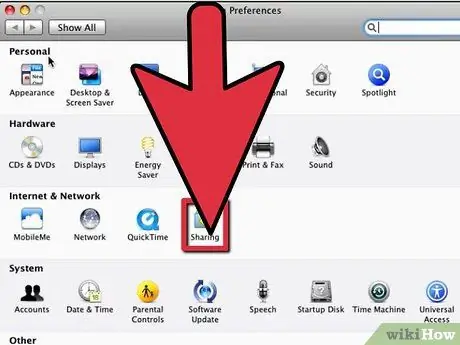
ნაბიჯი 1. ჩართეთ FTP სერვერი
ეს ნაბიჯი უნდა გაკეთდეს Mac- ზე, რომელსაც აქვს ყველა ფაილი, რომლის გაზიარება გსურთ სხვა მომხმარებლებთან.
- დააწკაპუნეთ Apple მენიუს კომპიუტერის დესკტოპიდან და აირჩიეთ "სისტემის პარამეტრები".
- აირჩიეთ "გაზიარება", რომ ნახოთ "გაზიარების" ფანჯარა, შემდეგ დააჭირეთ ღილაკს "სერვისები".
- შეამოწმეთ ყუთი "FTP წვდომის" ვარიანტის გვერდით პარამეტრების სიაში, შემდეგ დააჭირეთ ღილაკს "დაწყება" მის მარჯვნივ. გარკვეული პერიოდის შემდეგ, ფანჯარაში გამოჩნდება "FTP Access On".
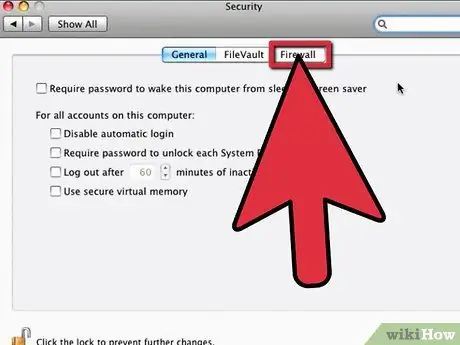
ნაბიჯი 2. კონფიგურაცია firewall პარამეტრები
ამ პარამეტრით, მომხმარებლებს შეუძლიათ წვდომა მიიღონ FTP სერვერზე შენახულ ფაილებზე, თუ firewall ჩართულია.
- დააწკაპუნეთ "Firewall" ჩანართზე და დარწმუნდით, რომ ფანჯარაში გამოჩნდება "Firewall On" ვარიანტი. თუ ბუხარი ჯერ არ არის ჩართული, დააჭირეთ ღილაკს "დაწყება".
- აირჩიეთ "FTP წვდომა" პარამეტრების სიიდან "დაშვება" ღილაკზე. ეს პარამეტრი საშუალებას აძლევს მომხმარებელს წვდომა იქონიოს FTP სერვერზე შენახულ ფაილებზე.
- დახურეთ ფანჯარა "სისტემის პარამეტრები". დისტანციური მდებარეობის კომპიუტერის მომხმარებლებს ახლა შეუძლიათ თქვენს FTP სერვერზე წვდომა, სანამ მათ აქვთ შესაბამისი IP მისამართი და კონფიგურაცია.
მეთოდი 2 დან 4: FTP სერვერის დაყენება Windows 7 კომპიუტერზე
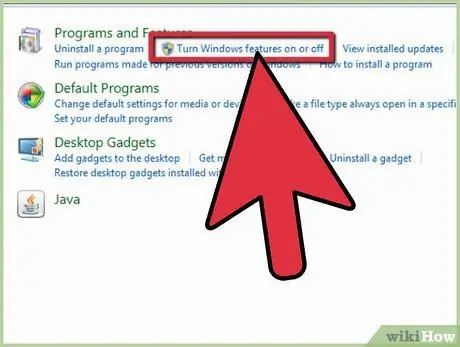
ნაბიჯი 1. დააყენეთ FTP სერვერი
ეს პროცედურა უნდა შესრულდეს Windows 7 კომპიუტერზე, რომელიც შეიცავს ფაილებს, რომელთა გაზიარება გსურთ სხვა მომხმარებლებთან.
- გახსენით "პანელი" სამუშაო მაგიდაზე ან "დაწყება" მენიუდან, შემდეგ აირჩიეთ "პროგრამები".
- დააწკაპუნეთ "ჩართეთ ან გამორთეთ Windows ფუნქციები" ვარიანტი "პროგრამები და მახასიათებლები" კატეგორიიდან. ამის შემდეგ, ახალი ამომხტარი ფანჯარა გაჩვენებთ Windows- ის დამატებით ვარიანტებს.
- დააწკაპუნეთ პლიუს სიმბოლოზე "ინტერნეტ საინფორმაციო სერვისების" (IIS) ვარიანტის გვერდით, შემდეგ მონიშნეთ ყუთი "FTP სერვერის" ვარიანტის გვერდით.
- დააწკაპუნეთ ღილაკზე "Ok", რათა Windows- მა შეძლოს FTP სერვერის განლაგება და გააქტიურება.
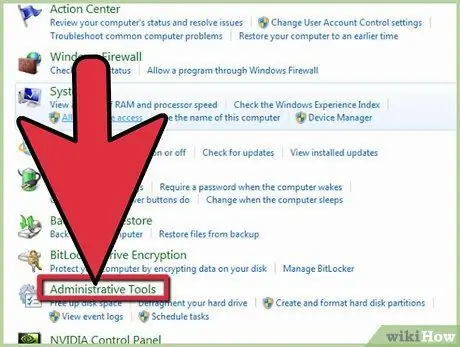
ნაბიჯი 2. დააკონფიგურირეთ FTP სერვერის პარამეტრები
- დაბრუნდით საკონტროლო პანელის მთავარ გვერდზე, შემდეგ აირჩიეთ "სისტემა და უსაფრთხოება".
- დააჭირეთ ღილაკს "ადმინისტრაციული ინსტრუმენტები" და აირჩიეთ "IIS მენეჯერი". ამის შემდეგ, ახალი ფანჯარა გაიხსნება და აჩვენებს პარამეტრებს ორ სხვადასხვა ფანჯარაში.
- დააწკაპუნეთ მარჯვენა ღილაკით "საიტები" ფანჯრის მარცხენა სარკმელზე და შემდეგ აირჩიეთ "ახალი FTP საიტი" მცურავ მენიუში.
- შეიყვანეთ FTP სერვერის პარამეტრები, მათ შორის დირექტორიის სახელი, IP მისამართი და მომხმარებელი FTP სერვერზე. ამ დაყენების მთელი პროცედურის განმავლობაში თქვენ მოგეთხოვებათ დააწკაპუნოთ ღილაკზე "შემდეგი", რათა გადახვიდეთ სამეურვეო ან დაყენების ოსტატის თითოეულ გვერდზე.
- დააწკაპუნეთ ღილაკზე "დასრულება" დაასრულეთ FTP სერვერის დაყენების პროცედურა.
მეთოდი 3 დან 4: წვდომა FTP სერვერზე Mac კომპიუტერიდან
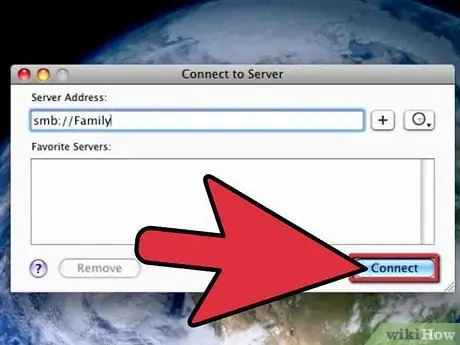
ნაბიჯი 1. შეაერთეთ Mac კომპიუტერი FTP სერვერთან
- დააწკაპუნეთ "Finder" კომპიუტერის დესკტოპიდან, შემდეგ დააჭირეთ "Go" მენიუს.
- აირჩიეთ "სერვერთან დაკავშირება". ამის შემდეგ გამოჩნდება ამომხტარი ფანჯარა, რომელიც მოგთხოვთ შეიყვანოთ სერვერის მისამართი ან კომპიუტერის IP FTP სერვერთან ერთად.
- შეიყვანეთ IP მისამართი და დააჭირეთ ღილაკს "დაკავშირება". IP მისამართის შეყვანის ფორმატი არის "ftp: ///". თუ თქვენ არ გაქვთ IP მისამართი, თქვენ უნდა მოითხოვოთ FTP სერვერის ინფორმაცია ადმინისტრატორისგან (ადმინისტრატორი).
მეთოდი 4 დან 4: წვდომა FTP სერვერზე Windows კომპიუტერიდან
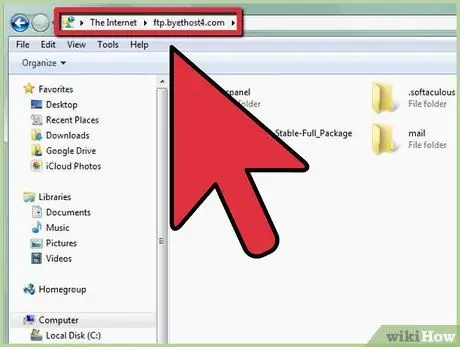
ნაბიჯი 1. შედით FTP სერვერზე თქვენი Windows კომპიუტერიდან
- გახსენით Windows Explorer Windows კომპიუტერიდან, შემდეგ ჩაწერეთ კომპიუტერის IP მისამართი, რომელსაც აქვს FTP სერვერი ინსტრუმენტთა პანელში. ეს IP მისამართი უნდა დაიცვას ფორმატი "ftp: ///".
- დააჭირეთ ღილაკს "Enter" კლავიატურაზე, შემდეგ დააჭირეთ ღილაკს "OK", როდესაც შეცდომის შეტყობინება გამოჩნდება. ამ შეტყობინებაში ნათქვამია, რომ თქვენ ამჟამად არ გაქვთ წვდომა სერვერზე.
- გახსენით მენიუ "ფაილი", შემდეგ ეკრანზე ნაჩვენები მენიუდან აირჩიეთ "შესვლა როგორც".
- შეიყვანეთ FTP სერვერის მომხმარებლის სახელი და პაროლი. თუ არ გაქვთ ეს ინფორმაცია, თქვენ უნდა ჰკითხოთ FTP სერვერის ადმინისტრატორს.
- დააჭირეთ ღილაკს "შესვლა". ახლა თქვენ შეგიძლიათ შეხვიდეთ ყველა ფაილზე FTP სერვერზე.






